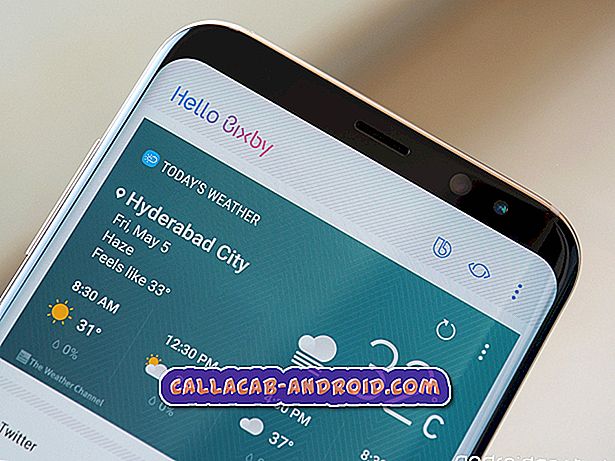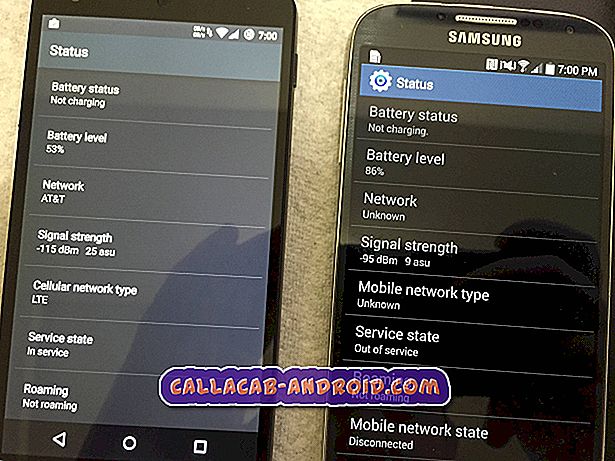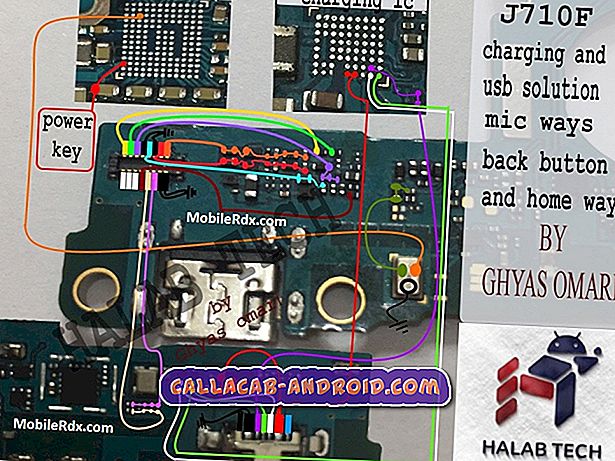Willkommen zu einer weiteren Ausgabe unserer Serie zur Fehlerbehebung, in der wir unseren Lesern helfen, die Inhaber des #LG # V40ThinQ sind, um die Probleme zu beheben, die mit ihrem Telefon auftreten. Dies ist ein Premium-Android-Modell, das kürzlich veröffentlicht wurde und über mehrere herausragende Funktionen verfügt. Dieses Telefon verfügt über ein 6, 4-Zoll-P-OLED-Display und verwendet den leistungsstarken Prozessor Snapdragon 845 mit 6 GB RAM. Obwohl dies ein solides Gerät ist, gibt es Fälle, in denen bestimmte Probleme auftreten können, mit denen wir uns heute befassen werden. In dieser neuesten Ausgabe unserer Fehlerbehebungsserie werden wir das LG V40 ThinQ angehen, das keine Verbindung zum Wi-Fi-Problem herstellt.
Wenn Sie ein LG V40 ThinQ oder ein anderes Android-Gerät besitzen, können Sie uns über dieses Formular kontaktieren. Wir helfen Ihnen gerne bei allen Anliegen, die Sie mit Ihrem Gerät haben könnten. Dies ist ein kostenloser Service, den wir ohne Einschränkungen anbieten. Wir bitten Sie jedoch, bei Ihrer Kontaktaufnahme so detailliert wie möglich zu sein, damit eine genaue Beurteilung vorgenommen und die richtige Lösung angegeben werden kann.
So beheben Sie das LG V40 ThinQ, das keine Verbindung zum WLAN herstellt
Problem: HI. Ich habe mir kürzlich ein LG V40 ThinQ gekauft. Es erweist sich jedoch als nahezu nutzlos. Es wird keine Verbindung zu meinem WLAN oder zu einem anderen WLAN hergestellt, sodass ich das Internet nicht nutzen kann. Meine Datengebühren sind dadurch enorm gestiegen. Ich muss meine mobilen Daten jetzt meistens ausgeschaltet lassen, um dies zu verhindern. Jetzt kann ich auch nach einem Monat, in dem ich das Telefon habe, keine Texte versenden. Jetzt ist es nur eine teure Kamera. Ich habe von einem Freund erfahren, dass bei diesem Telefonmodell ein Problem mit der WLAN-Verbindung vorliegt. Ist das wahr und gibt es eine Korrektur?
Lösung: Bevor Sie dieses Problem beheben, sollten Sie zunächst sicherstellen, dass das Telefon mit dem neuesten Softwareupdate ausgeführt wird. Verbinden Sie Ihr Telefon mit einem Computer, auf dem die LG PC Suite ausgeführt wird, und aktualisieren Sie das Telefon mit dieser Software. Wenn das Telefon nicht mehr aktiv ist, fahren Sie mit den unten aufgeführten Schritten zur Fehlerbehebung fort.
Löschen und vergessen Sie die auf Ihrem Telefon gespeicherten Wi-Fi-Netzwerke
Als erstes müssen Sie alle gespeicherten Wi-Fi-Netzwerke entfernen.
- Tippen Sie auf der Startseite auf Einstellungen.
- Tippen Sie auf die Registerkarte "Netzwerke".
- Tippen Sie auf den Wi-Fi-Schalter, um ihn einzuschalten.
- Tippen Sie auf WLAN.
- Berühren und halten Sie das Wi-Fi-Netzwerk, das Sie löschen möchten.
- Tippen Sie auf Netzwerk vergessen
Scannen Sie und verbinden Sie sich mit einem Wi-Fi-Netzwerk
Sobald keine Wi-Fi-Netzwerke mehr im Telefon gespeichert sind, ist es Zeit, sich mit Ihrem Wi-Fi-Heimnetzwerk zu verbinden.
- Tippen Sie auf der Startseite auf Einstellungen.
- Tippen Sie auf die Registerkarte "Netzwerke".
- Tippen Sie auf den Wi-Fi-Schalter, um ihn einzuschalten.
- Tippen Sie auf WLAN.
- Wählen Sie das Wi-Fi-Netzwerk aus.
- Wenn Sie dazu aufgefordert werden, geben Sie das Passwort ein.
- Tippen Sie auf VERBINDEN
Wenn Sie immer noch keine Verbindung zum Wi-Fi-Netzwerk herstellen können, fahren Sie mit den folgenden Schritten zur Fehlerbehebung fort.
Überprüfen Sie, ob das Problem im abgesicherten Modus auftritt
Prüfen Sie, ob eine heruntergeladene App das Problem verursacht, indem Sie das Telefon im abgesicherten Modus starten. Wenn das Telefon in diesem Modus gestartet wird, dürfen nur die vorinstallierten Apps ausgeführt werden. So können Sie leichter feststellen, ob eine Drittanbieter-App der Schuldige ist.
- Halten Sie bei eingeschaltetem Bildschirm die Ein / Aus-Taste gedrückt.
- Halten Sie im angezeigten Optionsmenü die Taste Ausschalten gedrückt.
- Wenn Sie aufgefordert werden, im abgesicherten Modus neu zu starten, tippen Sie auf OK.
- Nach dem Neustart Ihres Geräts wird der abgesicherte Modus am unteren Bildschirmrand angezeigt.
Wenn Sie mit dem Telefon in diesem Modus eine Verbindung zu einem Wi-Fi-Netzwerk herstellen können, sollten Sie herausfinden, welche App das Problem verursacht, und es deinstallieren.
Setzen Sie die Netzwerkeinstellungen zurück
Dadurch werden alle Datenverbindungen auf den werkseitigen Standardzustand zurückgesetzt.
- Auf dem Startbildschirm Einstellungen.
- Tippen Sie auf die Registerkarte "Allgemein".
- Tippen Sie auf Neu starten und zurücksetzen> Netzwerkeinstellungen zurücksetzen> EINSTELLUNGEN ZURÜCKSETZEN> Einstellungen zurücksetzen.
- Die Meldung "Netzwerkeinstellungen wurden zurückgesetzt" blinkt kurz, um anzuzeigen, dass das Zurücksetzen abgeschlossen ist.
Werksreset durchführen
Ein letzter zu beachtender Schritt zur Fehlerbehebung ist das Zurücksetzen auf die Werkseinstellungen. Dadurch wird das Telefon auf den ursprünglichen Werkszustand zurückgesetzt. Stellen Sie sicher, dass Sie Ihre Telefondaten sichern, bevor Sie diesen Schritt ausführen, da sie dabei gelöscht werden.
- Schalten Sie das Gerät aus.
- Halten Sie die Einschalt- und die Leiser-Taste gedrückt.
- Wenn das LG-Logo angezeigt wird, lassen Sie die Ein / Aus-Taste schnell wieder los und halten Sie sie gedrückt.
- Wenn die Meldung "Alle Benutzerdaten löschen (einschließlich LG- und Mobilfunkanbieter-Apps) und alle Einstellungen zurücksetzen" angezeigt wird, markieren Sie mit der Taste Leiser die Option Ja.
- Drücken Sie die Netztaste, um das Gerät zurückzusetzen.
Wenn das Problem durch die obigen Schritte nicht behoben werden kann, liegt dies höchstwahrscheinlich bereits an einer fehlerhaften Hardwarekomponente. Das Beste, was Sie jetzt tun können, ist, das Telefon zu einem Service-Center zu bringen und es überprüfen zu lassen.